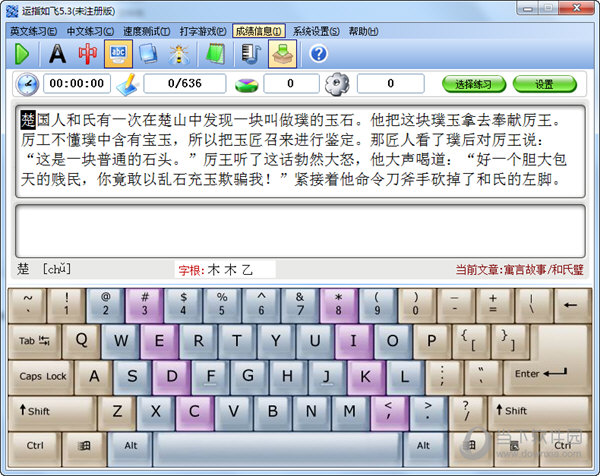Win11开启超级管理员显示拒绝访问是怎么回事?Win11开启超级管理员显示拒绝访问问题解析下载
我们在使用电脑的时候需要用到超级管理员的权利才能够对某些文件和应用进行操作,不过也有很多的用户们在使用的过程中遇到了Win11开启超级管理员显示拒绝访问,那么这是怎么回事?下面就让知识兔来为用户们来仔细的介绍一下Win11开启超级管理员显示拒绝访问问题解析吧。
Win11开启超级管理员显示拒绝访问问题解析
1、首先右键被拒绝的文件夹,打开“属性”。
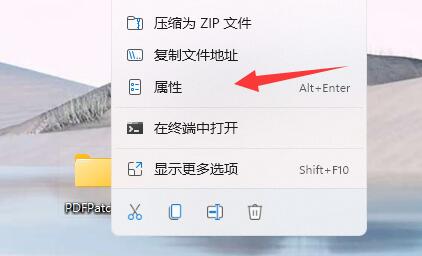
2、接着进入“安全”,观察下面有没有正在使用的用户。
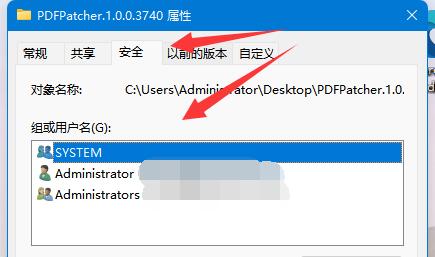
3、如果知识兔有的话,就选中用户,点击“编辑”。
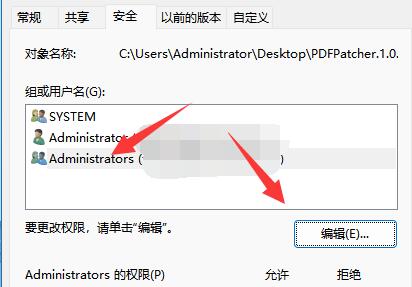
4、然后知识兔勾选所有权限为“允许”即可。
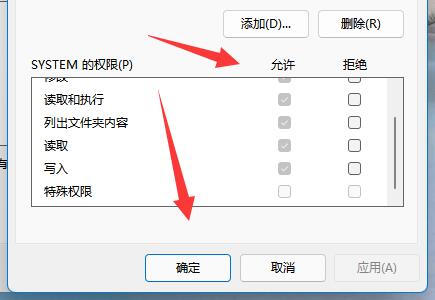
5、如果知识兔没有用户,我们就点击“添加”。
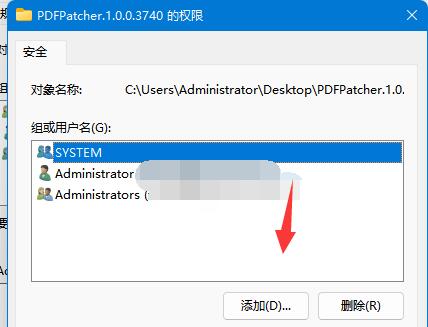
6、再点击左下角“高级”。
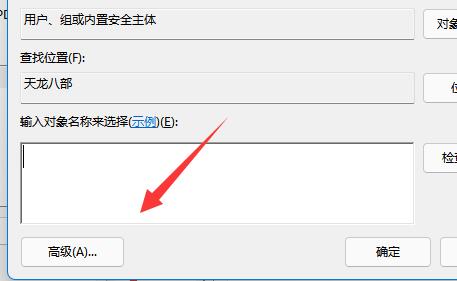
7、随后点击右边的“立即查找”选项。
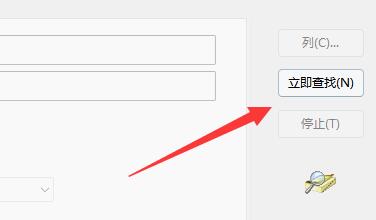
8、最后将我们的用户“确定”添加进来再添加权限即可。
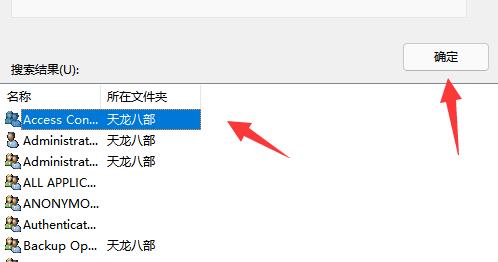
下载仅供下载体验和测试学习,不得商用和正当使用。

![PICS3D 2020破解版[免加密]_Crosslight PICS3D 2020(含破解补丁)](/d/p156/2-220420222641552.jpg)